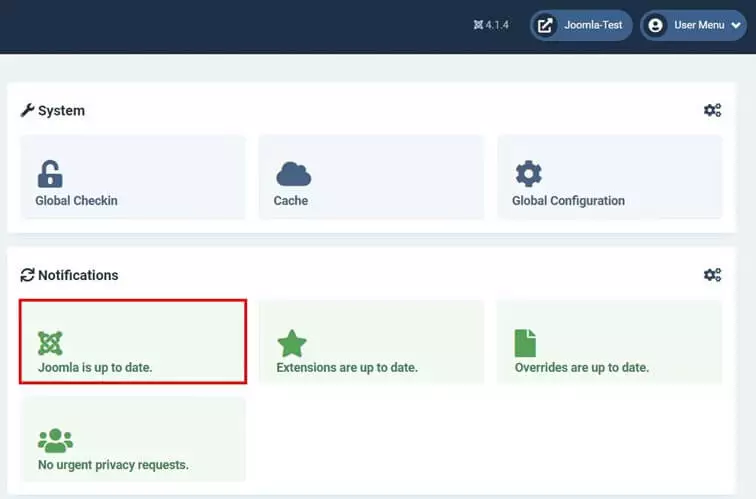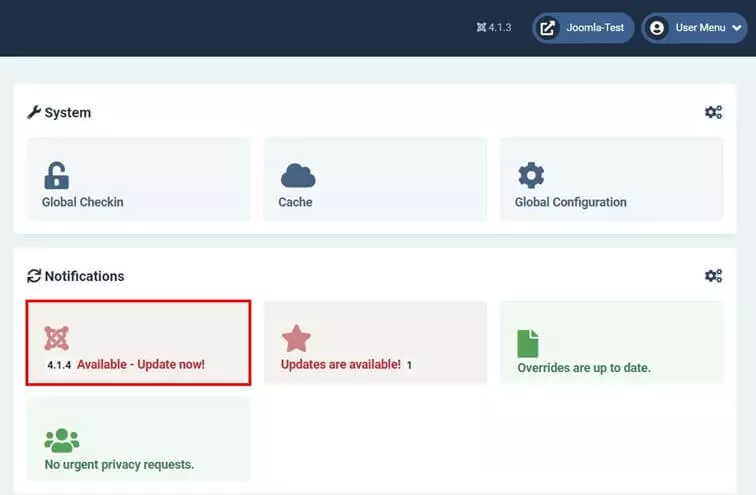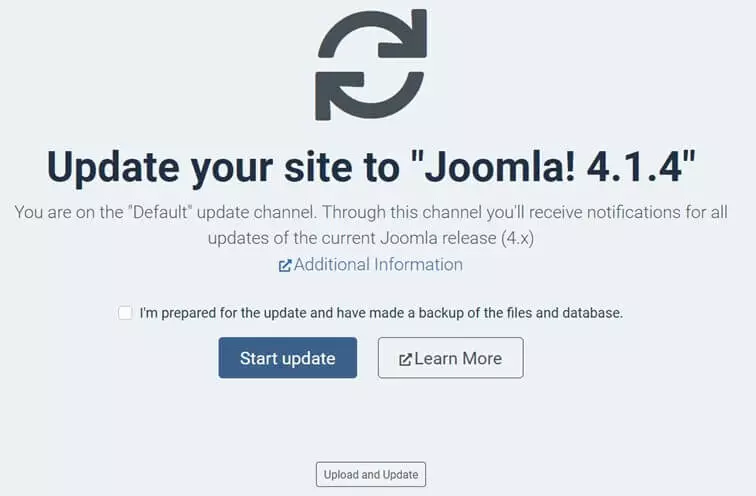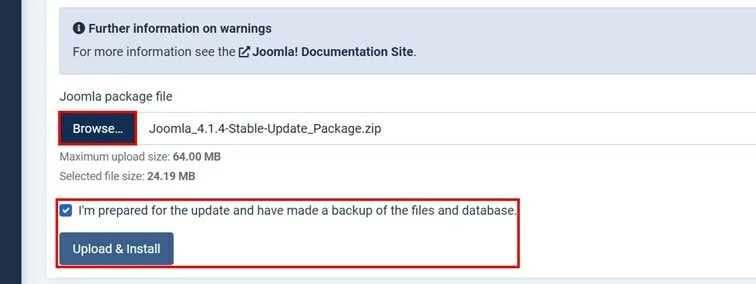Aggiornamento di Joomla: come aggiornare Joomla
Per eliminare errori e falle di sicurezza, così come per introdurre nuove funzioni, i produttori di Joomla pubblicano regolarmente nuovi aggiornamenti. Se avete messo in sicurezza il vostro progetto con un backup, in genere potete procedere con l’aggiornamento senza esitazioni. Il modo più comodo per aggiornare Joomla è direttamente dal back end.
- Certificato SSL Wildcard incluso
- Registrazione di dominio sicura
- Indirizzo e-mail professionale da 2 GB
Perché aggiornare regolarmente Joomla?
Gli aggiornamenti di Joomla, come nel caso di tanti sistemi di gestione dei contenuti, si dividono in due categorie: i Major Update, rilasciati solo ogni due anni, contengono importanti revisioni della piattaforma e vengono forniti in dotazione con diverse nuove funzioni. I Minor Update, invece, di cui ne vengono rilasciati anche diversi al mese, sono utilizzati principalmente per risolvere le falle di sicurezza e i bug.
Dovreste sempre utilizzare l’opzione di aggiornamento di Joomla per i seguenti motivi:
- Miglioramento dell’esperienza utente: la maggior parte degli aggiornamenti pubblicati per Joomla corregge i bug più comuni, migliorando di conseguenza l’esperienza utente, sia che si tratti di bug critici che rendono completamente impossibile lavorare con il sistema, sia che si tratti di problemi minori che complicano inutilmente le fasi di lavoro.
- Sicurezza: le falle di sicurezza note vengono archiviate il più in fretta possibile con gli aggiornamenti per Joomla. Quindi, se utilizzate l’ultima versione del CMS, siete meno vulnerabili. Inoltre, il supporto ufficiale per le singole versioni è limitato nel tempo, motivo in più per aggiornare Joomla regolarmente.
- Nuove funzioni: fin dal suo primo rilascio, Joomla si è contraddistinto per la vasta gamma di funzioni e la sua espandibilità. Le nuove funzioni, disponibili soprattutto in occasione dei Major Update, portano comunque il CMS a un livello superiore di volta in volta.
Ciò che vale per il sistema di gestione dei contenuti vale anche per le numerose estensioni di Joomla e i template di Joomla : approfittate dell’opportunità di aggiornare regolarmente le estensioni per accedere a nuove funzionalità e risolvere falle di sicurezza e bug noti.
A cosa prestare attenzione quando si aggiorna Joomla?
Per quanto sia importante aggiornare Joomla, è fastidioso quando il passaggio a una nuova versione causa problemi. Le nuove versioni di Joomla non sempre funzionano come desiderato fin dall’inizio. Soprattutto l’interazione con le estensioni utilizzate non è affatto scontata quando viene rilasciato un nuovo aggiornamento di Joomla. Infatti, proprio con i Major Update può accadere che alcuni plugin non siano più supportati o causino problemi.
Per questo motivo, dovreste assolutamente fare un backup di Joomla prima di aggiornare il CMS, così da garantire lo stato attuale del vostro progetto web. Se avete copie di backup di tutti i file del progetto sul vostro spazio web e dei database integrati, potete ripristinare lo stato originale in qualsiasi momento se un aggiornamento di Joomla dovesse causare problemi.
Volete un alleato ideale quando si tratta di aggiornamenti e backup di Joomla? Scegliete Hosting Joomla! di IONOS e beneficiate di un supporto professionale, di una larghezza di banda illimitata e di molte altre funzioni come un dominio gratuito!
Aggiornare Joomla: aggiornamento dal back end
Una volta creato un sito web con Joomla, il back end vi offre un riepilogo perfetto sulla disponibilità di una nuova versione del CMS o se un’estensione utilizzata è disponibile. Pertanto, un’occhiata regolare alla dashboard vi aiuterà a non perdere alcun aggiornamento di Joomla pubblicato. Di seguito abbiamo riassunto le singole fasi dell’aggiornamento.
Primo passaggio: verificare la disponibilità di aggiornamenti di Joomla
Il modo più semplice per verificare se la versione di Joomla è aggiornata è dare un’occhiata alla dashboard del back end: nella sezione “Notifications”(Notifiche) vedrete un elenco delle informazioni più importanti sull’installazione del vostro CMS. Qui vedrete anche se la versione di Joomla è attuale (come mostrato nello screenshot sottostante) o se è disponibile un nuovo aggiornamento di Joomla.
Naturalmente, potete eseguire il confronto delle versioni anche autonomamente: nella barra del menu superiore del back end potete vedere quale versione di Joomla state utilizzando. Trovate l’ultimo aggiornamento di Joomla, compreso il numero di versione, nell’area dei download del sito ufficiale di Joomla.
Secondo passaggio: aggiornare Joomla
La dashboard del sistema di gestione dei contenuti vi mostra anche gli aggiornamenti disponibili per le vostre estensioni di Joomla.
Nel back end si aprirà una nuova finestra di dialogo che vi informa su quale server di aggiornamento di Joomla verrà utilizzato per ottenere la nuova versione. Se non avete definito un server specifico per il processo di aggiornamento, il server di aggiornamento “standard” è l’origine predefinita.
Prima di poter aggiornare Joomla, dovete spuntare la casella di controllo. Così facendo confermate che sono stati fatti tutti i preparativi per l’aggiornamento e che avete effettuato un backup. Avviate quindi il processo con “Start update” (Avvia aggiornamento).
Terzo passaggio: scaricare autonomamente l’aggiornamento
Nel caso in cui la connessione con il rispettivo server di aggiornamento non dovesse funzionare, il back end di Joomla vi offre una pratica alternativa: potete semplicemente scaricare voi i file della nuova versione e poi identificarli come fonte per l’aggiornamento.
Per prima cosa, procedete come descritto nel passo precedente, premendo il pulsante “Available – Update now!” (Disponibile – Aggiorna ora!). Nella finestra di dialogo seguente, fate clic su “Upload & Update” (Carica e aggiorna). Scaricate il file del pacchetto dell’aggiornamento di Joomla e specificate il percorso di archiviazione in “Browse” (Sfoglia). Quindi selezionate la casella per confermare che è stato eseguito un backup e avviate l’aggiornamento facendo clic su “Upload & Install” (Carica e installa).
Desiderate partire da zero con un nuovo progetto? Nel seguente articolo vi spieghiamo passo per passo come installare Joomla.
Alternativa di aggiornamento: aggiornamento manuale di Joomla
Il metodo descritto in precedenza tramite il back end è un modo molto affidabile e sicuro per aggiornare Joomla. Se avete dimestichezza con gli aggiornamenti manuali tramite una connessione allo spazio web, potete naturalmente eseguire l’aggiornamento anche manualmente. In questo caso, la procedura è la seguente:
- Eseguite un backup per salvare lo stato attuale del progetto. Non dimenticate i database integrati.
- Scaricate l’ultima versione di Joomla, preferibilmente direttamente dal sito ufficiale del sistema di gestione dei contenuti.
- Decomprimete il file ZIP scaricato.
- Utilizzate il client FTP di vostra scelta per collegarvi allo spazio web in cui ospitate il vostro progetto Joomla.
- Copiate i file di Joomla decompressi nella directory del vostro progetto. In questo modo la versione meno recente verrà automaticamente sovrascritta.
Avete già un progetto Joomla pronto all’uso e all’avanguardia, ma non avete ancora l’indirizzo web giusto? Cogliete l’occasione e registrate il vostro dominio su IONOS, con inclusi certificato SSL e casella di posta elettronica gratuita con due gigabyte di spazio di archiviazione.